
一ヶ月ほど前から、もしもアフィリエイトをはじめてみました。
とても便利で気に入っていますが、銀行の口座登録を済ませていないことに気が付きました。
口座登録の方法は、簡単ですが、初めての場合戸惑うこともあります。
そこで、自分のために忘れないように、その方法をブログに書いておくことにしました。
ちなみに、登録した金融機関の口座は、ゆうちょです。
今回の記事の内容
●もしもアフィリエイトの口座登録にゆうちょを指定する場合について
●口座番号は、7桁?それとも8桁?
●口座名義について!余白の開け方。
などについて書いてみました。
もしもアフィリエイトの口座登録にゆうちょを使う場合!
1、まず、もしもアフィリエイトにログインします。
2、サイトの管理をクリックします。
そして次に、会員登録情報の変更をクリックします。

3、パスワードを求められますので指示通りに入力します。
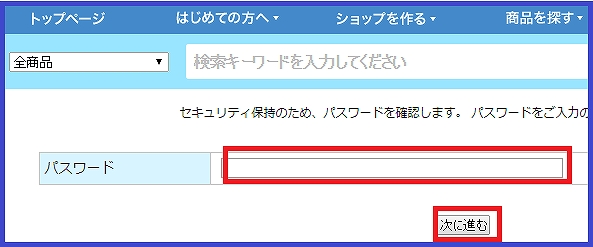
パスワードを入力したら、次に進むをクリックします。
4、アカウント情報の確認の画面が表示されて、その下に、口座情報の変更画面があります。
ここで口座の登録を行います。
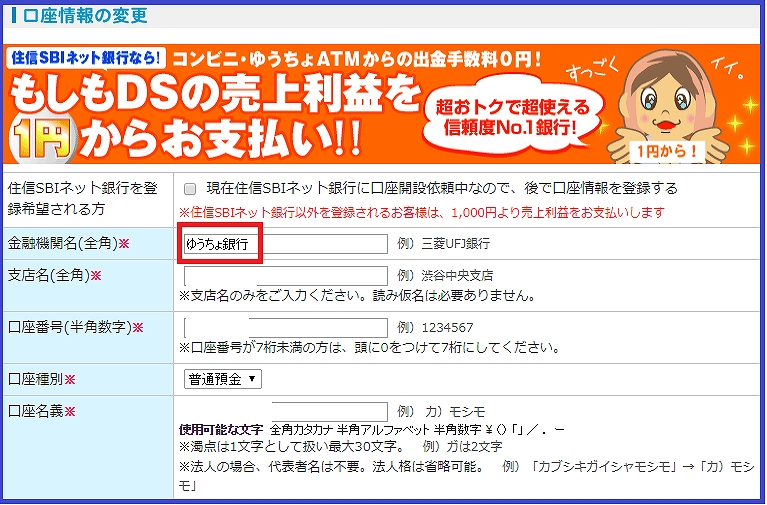
順番に説明していきます!
●金融機関名(全角)
ゆうちょの場合は、「銀行」を付け足します。つまり入力は、以下の様になります
●支店名(全角)
現在においては、恐らく三桁の数字だと思います。例えば、105の場合は、すべて漢字表記で一〇五となります。間違えやすいのは、数字の0(ゼロ)ではなく、漢字の〇(ゼロ)となります。
105の場合は、以下のようになります。そして忘れずに支店と入力します。
例)
●口座番号(半角数字)
口座番号が、7桁と8桁の2つがある場合がありますが、
ゆうちょの通帳の1ページ目の下に書いてある
以下の番号になります。
この口座を他金融機関からの振込の受取口座として利用される際は
次の内容をご指定ください。
と書かれている箇所の【口座番号】を入力します。下の写真の赤枠部分
ちなみに私の場合は、7桁でした。
もし、ここに書かれている数字が7桁未満の場合は、頭に0をつけて7桁にします。
写真1

私の場合は、7桁でした。
以下は一例です
●口座種別
先ほどの通帳の画面の【預金種目】の項目を選択します。
私の場合は、普通預金でした。
●口座名義
全角カタカナで入力します。
名字と名前の間には、全角で余白(スペース)を入れます。
北海道 次郎さんの場合以下のようになります。
5、入力が完了したら登録したときのパスワードを入力して確認画面へをクリックします。
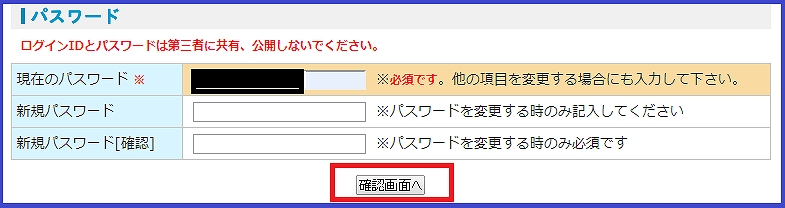
6、確認画面が表示されますので、
間違いが無いことを確認して上の内容で登録するをクリックします。
以上で口座登録の手続きが完了です!
元の画面に戻したい場合は、
トップページへ戻るをクリックします。すると画面の淵が青色のドロップシッピングの画面になっていますので、右上にある「もしもアフィリエイト」をクリックします。
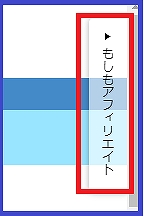
するといつも使っている淵が緑色の画面に戻ります。
まあ、実際に行ってみれば、簡単な作業だと思います。
もし不安な点があれば、サポートさんがとても親切ですので、ご相談されるとよいと思います。
私も、今回、サポートを活用させていただきました。